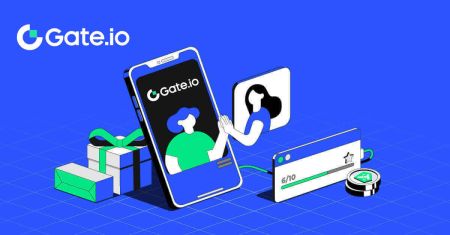Sådan logger du ind og indbetaler på Gate.io
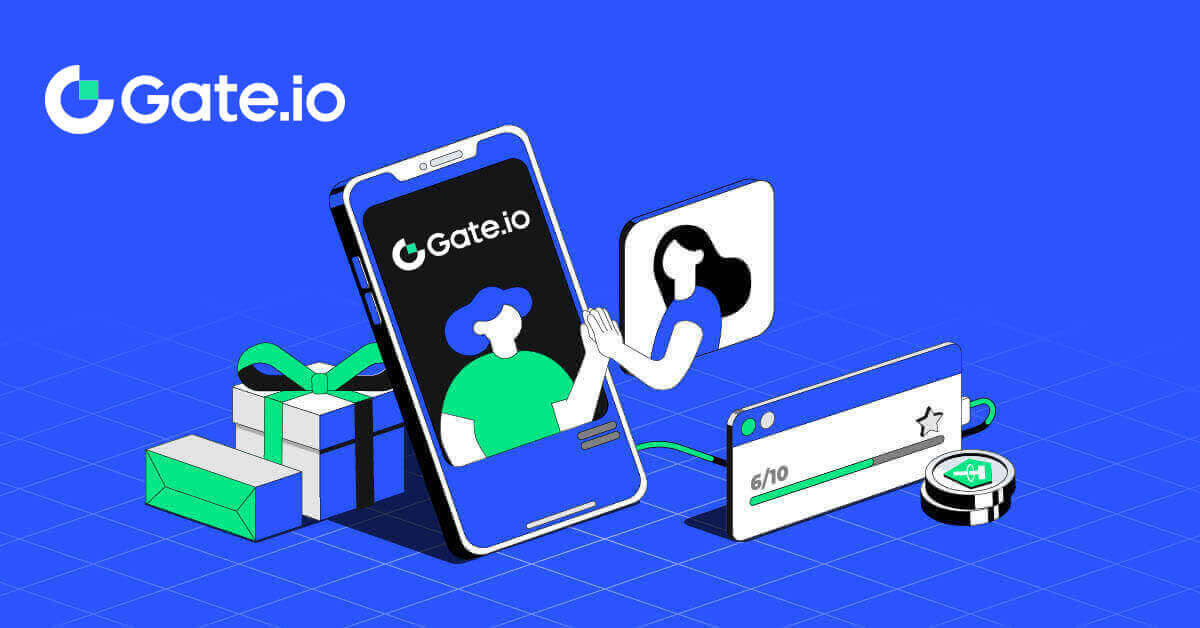
- Sprog
-
English
-
العربيّة
-
简体中文
-
हिन्दी
-
Indonesia
-
Melayu
-
فارسی
-
اردو
-
বাংলা
-
ไทย
-
Tiếng Việt
-
Русский
-
한국어
-
日本語
-
Español
-
Português
-
Italiano
-
Français
-
Deutsch
-
Türkçe
-
Nederlands
-
Norsk bokmål
-
Svenska
-
Tamil
-
Polski
-
Filipino
-
Română
-
Slovenčina
-
Zulu
-
Slovenščina
-
latviešu valoda
-
Čeština
-
Kinyarwanda
-
Українська
-
Български
-
Kiswahili
Sådan logger du på en konto på Gate.io
Sådan logger du på Gate.io-konto ved hjælp af e-mail eller telefonnummer
1. Åbn Gate.io-webstedet , og klik på [Log ind]. 2. På login-siden skal du indtaste din [E-mail] eller [Telefonnummer] og din adgangskode, som du angav under registreringen. Klik på knappen [Log ind] .
2. På login-siden skal du indtaste din [E-mail] eller [Telefonnummer] og din adgangskode, som du angav under registreringen. Klik på knappen [Log ind] . 

3. Du modtager en 6-cifret bekræftelseskode i din e-mail eller telefon. Indtast verifikationskoden, og klik på [Bekræft].


4. Efter at have indtastet den korrekte bekræftelseskode, kan du med succes bruge din Gate.io-konto til at handle.

Sådan logger du på Gate.io-konto ved hjælp af Google
1. Åbn Gate.io-webstedet , og klik på [Log ind]. 2. På login-siden finder du forskellige login-muligheder. Se efter og vælg knappen [Google] .
2. På login-siden finder du forskellige login-muligheder. Se efter og vælg knappen [Google] .  3. Et nyt vindue eller pop-up vises, indtast den Google-konto, du vil logge ind på, og klik på [Næste].
3. Et nyt vindue eller pop-up vises, indtast den Google-konto, du vil logge ind på, og klik på [Næste].  4. Indtast din adgangskode, og klik på [Næste].
4. Indtast din adgangskode, og klik på [Næste]. 
5. Du modtager en 6-cifret bekræftelseskode i din e-mail. Indtast verifikationskoden, og klik på [Bekræft].

6. Efter at have indtastet den korrekte bekræftelseskode, kan du med succes bruge din Gate.io-konto til at handle.

Sådan logger du på Gate.io-konto ved hjælp af MetaMask
Før du logger på Gate.io via MetaMask, skal du have MetaMask-udvidelsen installeret i din browser.1. Åbn Gate.io-webstedet , og klik på [Log ind]. 
2. På login-siden, blandt login-mulighederne, se efter og vælg knappen [MetaMask] . 
3. En MetaMask [Signatur request] vil poppe op, klik på [Sign] for at fortsætte.  4. Du modtager en 6-cifret bekræftelseskode i din registrerede MetaMask-e-mail. Indtast verifikationskoden, og klik på [Bekræft].
4. Du modtager en 6-cifret bekræftelseskode i din registrerede MetaMask-e-mail. Indtast verifikationskoden, og klik på [Bekræft]. 
5. Efter at have indtastet den korrekte bekræftelseskode, kan du med succes bruge din Gate.io-konto til at handle.
Sådan logger du på Gate.io-konto ved hjælp af Telegram
1. Åbn Gate.io-webstedet , og klik på [Log ind].  2. På login-siden finder du forskellige login-muligheder. Se efter og vælg knappen [Telegram] .
2. På login-siden finder du forskellige login-muligheder. Se efter og vælg knappen [Telegram] . 
3. Log ind med dit Telegram-nummer ved at vælge din region, indtast dit Telegram-telefonnummer, og klik på [NÆSTE]. 
4. En bekræftelsesmeddelelse vil blive sendt til din Telegram-konto, klik på [Bekræft] for at fortsætte. 
5. Du modtager en 6-cifret bekræftelseskode i din registrerede Telegram-e-mail. Indtast verifikationskoden, og klik på [Bekræft]. 
6. Efter at have indtastet den korrekte bekræftelseskode, kan du med succes bruge din Gate.io-konto til at handle.
Sådan logger du på Gate.io-appen
1. Du skal installere Gate.io-applikationen for at oprette en konto til handel fra Google Play Butik eller App Store .
2. Åbn Gate.io-appen, tryk på [Profil] -ikonet øverst til venstre på startskærmen, og du vil finde muligheder som [Login] . Tryk på denne mulighed for at fortsætte til login-siden.


3. Indtast din registrerede e-mailadresse eller telefonnummer, og tryk på [Næste].


4. Indtast din sikre adgangskode, og tryk på [Login].


5. Indtast den 6-cifrede kode, der er blevet sendt til din e-mail eller dit telefonnummer, og tryk på [Bekræft].


6. Efter vellykket login får du adgang til din Gate.io-konto via appen. Du vil være i stand til at se din portefølje, handle kryptovalutaer, kontrollere saldi og få adgang til forskellige funktioner, der tilbydes af platformen.

Eller du kan logge ind på Gate.io-appen ved hjælp af Telegram.

Jeg har glemt min adgangskode fra Gate.io-kontoen
Du kan nulstille din kontoadgangskode på Gate-webstedet eller -appen. Bemærk venligst, at af sikkerhedsmæssige årsager vil udbetalinger fra din konto blive suspenderet i 24 timer efter en nulstilling af adgangskoden.1. Åbn Gate.io-webstedet , og klik på [Log ind].

2. Klik på [Glemt adgangskode?] for at fortsætte.

3. Indtast din konto-e-mail eller telefonnummer, og klik på [Næste].

4. Indtast den 6-cifrede kode, der er blevet sendt til din e-mail, og klik på [Bekræft].

5. Indstil din nye adgangskode og indtast den igen for at bekræfte og klik på [Nulstil].
Derefter har du ændret adgangskoden til din konto. Brug venligst den nye adgangskode til at logge ind på din konto.

Hvis du bruger appen, skal du klikke på [Glemt adgangskode?] som nedenfor.
1. Åbn Gate.io-appen, tryk på [Profil] -ikonet øverst til venstre på startskærmen, og du vil finde muligheder som [Login] . Tryk på denne mulighed for at fortsætte til login-siden.


3. Indtast din registrerede e-mailadresse eller telefonnummer, og tryk på [Næste].

4. Tryk på [Glemt adgangskode?].

5. Indtast din konto-e-mail eller telefonnummer, og klik på [Næste].

6. Indtast den 6-cifrede kode, der er blevet sendt til din e-mail, og klik på [Bekræft].

7. Indstil din nye adgangskode og indtast den igen for at bekræfte og tryk på [Bekræft at nulstille].
Derefter har du ændret adgangskoden til din konto. Brug venligst den nye adgangskode til at logge ind på din konto.

Ofte stillede spørgsmål (FAQ)
Hvad er to-faktor-godkendelse?
Two-Factor Authentication (2FA) er et ekstra sikkerhedslag til e-mailbekræftelse og din kontoadgangskode. Med 2FA aktiveret, bliver du nødt til at angive 2FA-koden, når du udfører visse handlinger på Gate.io-platformen.
Hvordan virker TOTP?
Gate.io bruger et tidsbaseret engangskodeord (TOTP) til tofaktorautentificering, det involverer generering af en midlertidig, unik engangskode på 6 cifre*, der kun er gyldig i 30 sekunder. Du skal indtaste denne kode for at udføre handlinger, der påvirker dine aktiver eller personlige oplysninger på platformen.
*Husk, at koden kun skal bestå af tal.
Sådan konfigurerer du Google Authenticator
1. Log ind på Gate.io-webstedet, klik på ikonet [Profil] , og vælg [Sikkerhedsindstillinger].  2. Vælg [Google Authenticator] , og klik på [Turn on].
2. Vælg [Google Authenticator] , og klik på [Turn on]. 
3. Download Google Authenticator-appen til din telefon.
Konfigurer din Google Authenticator ved at åbne appen og scanne QR-koden nedenfor.
Hvordan tilføjer du din Gate.io-konto til Google Authenticator-appen?
Åbn din Google Authenticator-app, vælg [Verificerede id'er] på den første side, og tryk på [Scan QR-kode]. 
4. Klik på [Send] og indtast den 6-cifrede kode, der blev sendt til din e-mail, og Authenticator-koden. Klik på [Bekræft] for at fuldføre processen.  5. Derefter har du knyttet din Google Authenticator til din konto.
5. Derefter har du knyttet din Google Authenticator til din konto.
Sådan indbetaler du på Gate.io
Sådan køber du krypto via kredit-/betalingskort på Gate.io
Køb Crypto via kredit-/betalingskort på Gate.io (hjemmeside)
1. Log ind på dit Gate.io-websted , klik på [Køb krypto] og vælg [Debet-/kreditkort].
2. Vælg fiat-valutaen og udfyld det fiat-beløb, du vil bruge. Vælg den kryptovaluta, du vil købe, og derefter kan du vælge en betalingskanal, du foretrækker.

3. Læs ansvarsfraskrivelsen, før du fortsætter, tjek dine oplysninger, og sæt kryds i feltet.
Ved at klikke på [Fortsæt] efter at have læst ansvarsfraskrivelsen, vil du blive omdirigeret til tredjepartssiden for at gennemføre betalingen.

4. Derefter kan du se din ordre ved at klikke på [Ordrehistorik].

Køb Crypto via kredit-/betalingskort på Gate.io (App)
1. Åbn din Gate.io-app, og tryk på [Hurtigt køb].
2. Tryk på [Express] og vælg [Debet-/kreditkort], og du vil blive dirigeret til P2P-handelszonen.


3. Vælg din foretrukne Fiat-valuta til betalingen og indtast beløbet for dit køb. Vælg den kryptovaluta, du vil modtage i din Gate.io-pung, og vælg dit betalingsnetværk.

4. Gennemgå dine oplysninger, sæt kryds på knappen [Jeg har læst og accepterer ansvarsfraskrivelsen.] og tryk på [Fortsæt] . Du vil blive omdirigeret til tredjepartstjenesteudbyderens officielle webside for at fortsætte med købet.

Sådan køber du krypto via bankoverførsel på Gate.io
Køb krypto via bankoverførsel på Gate.io (hjemmeside)
1. Log ind på dit Gate.io-websted , klik på [Køb krypto], og vælg [Bankoverførsel].
2. Vælg fiat-valutaen og indtast det beløb, du ønsker at bruge. Vælg den kryptovaluta, du ønsker at modtage, og vælg derefter en betalingskanal baseret på den estimerede enhedspris. Her, med Banxa som eksempel, fortsæt med købet af USDT med 50 EUR.

3. Læs ansvarsfraskrivelsen, før du fortsætter, tjek dine oplysninger, og sæt kryds i feltet.
Ved at klikke på [Fortsæt] efter at have læst ansvarsfraskrivelsen, vil du blive omdirigeret til tredjepartssiden for at gennemføre betalingen.

4. Derefter kan du se din ordre ved at klikke på [Ordrehistorik].

Køb krypto via bankoverførsel på Gate.io (App)
1. Åbn din Gate.io-app, og tryk på [Hurtigt køb].
2. Tryk på [Express] og vælg [Bankoverførsel], og du vil blive dirigeret til P2P-handelszonen.


3. Vælg [Køb] og vælg din foretrukne Fiat-valuta til betalingen og indtast beløbet for dit køb. Tryk på det betalingsnetværk, du vil fortsætte.

4. Gennemgå dine oplysninger, sæt kryds på knappen [Jeg har læst og accepterer ansvarsfraskrivelsen.] og tryk på [Fortsæt] . Du vil blive omdirigeret til tredjepartstjenesteudbyderens officielle webside for at fortsætte med købet.

Sådan køber du krypto via P2P på Gate.io
Køb Crypto via P2P på Gate.io (hjemmeside)
1. Log ind på dit Gate.io-websted , klik på [Køb krypto], og vælg [P2P-handel].
2. På transaktionssiden skal du vælge den forhandler, du vil handle med, og klikke på [Køb USDT].

3. Angiv mængden af Fiat-valuta du er villig til at betale i kolonnen [Jeg betaler] . Alternativt har du mulighed for at indtaste mængden af USDT, du ønsker at modtage, i kolonnen [Jeg vil modtage] . Det tilsvarende betalingsbeløb i Fiat Valuta vil blive beregnet automatisk, eller omvendt, baseret på dine input.
Efter at have fulgt de førnævnte trin, klik på [Køb USDT], og efterfølgende vil du blive omdirigeret til ordresiden.

4. Klik på [Køb nu] for at fortsætte processen.

5. Du vil blive dirigeret til den afventende ordreside, klik på dit ordrenummer for at fortsætte betalingen.

6. Når du når betalingssiden, får du et 20-minutters vindue til at overføre midlerne til P2P-forhandlerens bankkonto. Prioriter gennemgang af ordreoplysningerne for at bekræfte, at købet stemmer overens med dine transaktionskrav.
- Undersøg betalingsmetoden , der er vist på ordresiden, og fortsæt med at afslutte overførslen til P2P-forhandlerens bankkonto.
- Udnyt Live Chat-boksen til realtidskommunikation med P2P-handlere, hvilket sikrer problemfri interaktion.
- Når du har gennemført pengeoverførslen, skal du venligst markere afkrydsningsfeltet [Jeg har betalt].

7. Når ordren er gennemført, kan den findes under [Fiat Order] - [Completed Orders].

Køb Crypto via P2P på Gate.io (App)
1. Åbn din Gate.io-app, og tryk på [Hurtigt køb].

2. Tryk på [Express] og vælg [P2P], og du vil blive dirigeret til P2P-handelszonen.
 3. På transaktionssiden skal du vælge den forhandler, du vil handle med, og klikke på [Køb].
3. På transaktionssiden skal du vælge den forhandler, du vil handle med, og klikke på [Køb].
4. Indtast det beløb, du vil købe, tjek betalingsmetoden, og tryk på [Køb USDT] for at fortsætte. 
5. Gennemgå venligst dine ordreoplysninger og tryk på [Betal nu] for at fortsætte transaktionen. 
6. Når du har gennemført betalingen, skal du trykke på [Jeg har betalt] for at bemærke sælgeren og vente på, at de frigiver mønten.
Bemærk: Du har 20 minutter til at gennemføre transaktionen, drag fordel af Live Chat-boksen til realtidskommunikation med P2P-handlere, hvilket sikrer problemfri interaktion
Sådan indbetaler du krypto på Gate.io
Indbetal Crypto via Onchain Deposit på Gate.io (hjemmeside)
1. Log ind på dit Gate.io-websted , klik på [Wallet], og vælg [Spot-konto].
2. Klik på [Deposit] for at fortsætte.

3. Vælg [Onchain Deposit] ved at klikke på [Deposit].

4. Vælg den kryptovaluta, du vil indbetale, og vælg dit netværk. Her bruger vi USDT som et eksempel.

5. Klik på kopieringsknappen eller scan QR-koden for at få indbetalingsadressen. Indsæt denne adresse i tilbagetrækningsadressefeltet på udbetalingsplatformen. Følg de medfølgende instruktioner på udbetalingsplatformen for at starte udbetalingsanmodningen.

6. Når det er bekræftet, vil indbetalingen blive tilføjet til din spotkonto.
Du kan finde seneste indskud nederst på indbetalingssiden eller se alle tidligere indskud under [Seneste indbetaling].

Indbetal Crypto via Onchain Deposit på Gate.io (App)
1. Åbn og log ind på din Gate.io App, tryk på [Indbetaling] på den første side.
2. Tryk på [Onchain Deposit] for at fortsætte.

3. Når du er ført til næste side, skal du vælge den krypto, du vil indsætte. Du kan gøre det ved at trykke på en kryptosøgning.

4. På indbetalingssiden skal du vælge netværket.

5. Klik på kopieringsknappen eller scan QR-koden for at få indbetalingsadressen. Indsæt denne adresse i tilbagetrækningsadressefeltet på udbetalingsplatformen. Følg de medfølgende instruktioner på udbetalingsplatformen for at starte udbetalingsanmodningen.

Indbetal Crypto via GateCode Deposit på Gate.io (hjemmeside)
1. Log ind på dit Gate.io-websted , klik på [Wallet], og vælg [Spot-konto].
2. Klik på [Deposit] for at fortsætte.

3. Vælg [GateCode Deposit] ved at klikke på [Deposit]

3. Indtast den GateCode, du ønsker at indbetale, og klik på [Confirm].

4. Derefter vil du se indbetalingsdetaljer som vist nedenfor. Du kan vælge at vende tilbage til den forrige side eller indbetale igen.

Indbetal Crypto via GateCode Deposit på Gate.io (App)
1. Åbn og log ind på din Gate.io App, tryk på [Indbetaling] på den første side.
2. Tryk på [GateCode Deposit] for at fortsætte.

3. På siden "GateCode Deposit" kan du vælge at scanne det gemte QR-kodebillede eller indsætte den kopierede GateCode her for at indbetale. Dobbelttjek oplysningerne, før du klikker på [Bekræft].

4. Så vil du se indbetalingsdetaljer som vist nedenfor. Du kan vælge at vende tilbage til den forrige side eller indbetale igen.

Ofte stillede spørgsmål (FAQ)
Hvad er et tag eller meme, og hvorfor skal jeg indtaste det, når jeg deponerer krypto?
Et tag eller et notat er en unik identifikator, der tildeles hver konto for at identificere et indskud og kreditere den relevante konto. Når du deponerer visse kryptotyper, såsom BNB, XEM, XLM, XRP, KAVA, ATOM, BAND, EOS osv., skal du indtaste det respektive tag eller notat for at blive krediteret.Hvordan tjekker jeg min transaktionshistorik?
1. Log ind på din Gate.io-konto, klik på [Wallet], og vælg [Transaction History] .
2. Du kan tjekke status for din indbetaling eller udbetaling her.

Årsager til ukrediterede indskud
1. Utilstrækkeligt antal blokeringsbekræftelser til en normal indbetaling
Under normale omstændigheder kræver hver krypto et vist antal blokeringsbekræftelser, før overførselsbeløbet kan indsættes på din Gate.io-konto. For at kontrollere det nødvendige antal blokeringsbekræftelser skal du gå til indbetalingssiden for den tilsvarende krypto.
Sørg for, at den kryptovaluta, du har til hensigt at indsætte på Gate.io-platformen, matcher de understøttede kryptovalutaer. Bekræft det fulde navn på kryptoen eller dens kontraktadresse for at forhindre uoverensstemmelser. Hvis der opdages uoverensstemmelser, vil indbetalingen muligvis ikke blive krediteret din konto. I sådanne tilfælde skal du indsende en ansøgning om inddrivelse af forkert indskud for at få hjælp fra det tekniske team til at behandle returneringen.
3. Indbetaling via en ikke-understøttet smart kontraktmetode
På nuværende tidspunkt kan nogle kryptovalutaer ikke deponeres på Gate.io platformen ved hjælp af smart kontraktmetoden. Indbetalinger foretaget gennem smarte kontrakter afspejles ikke på din Gate.io-konto. Da visse smarte kontraktoverførsler kræver manuel behandling, bedes du straks kontakte online kundeservice for at indsende din anmodning om assistance.
4. Indbetaling til en forkert kryptoadresse eller valg af forkert indbetalingsnetværk
Sørg for, at du har indtastet indbetalingsadressen nøjagtigt og valgt det korrekte indbetalingsnetværk, før indbetalingen påbegyndes. Hvis dette ikke gøres, kan det medføre, at aktiverne ikke krediteres.
- Sprog
-
ქართული
-
Қазақша
-
Suomen kieli
-
עברית
-
Afrikaans
-
Հայերեն
-
آذربايجان
-
Lëtzebuergesch
-
Gaeilge
-
Maori
-
Беларуская
-
አማርኛ
-
Туркмен
-
Ўзбек
-
Soomaaliga
-
Malagasy
-
Монгол
-
Кыргызча
-
ភាសាខ្មែរ
-
ລາວ
-
Hrvatski
-
Lietuvių
-
සිංහල
-
Српски
-
Cebuano
-
Shqip
-
中文(台灣)
-
Magyar
-
Sesotho
-
eesti keel
-
Malti
-
Македонски
-
Català
-
забо́ни тоҷикӣ́
-
नेपाली
-
ဗမာစကာ
-
Shona
-
Nyanja (Chichewa)
-
Samoan
-
Íslenska
-
Bosanski
-
Kreyòl